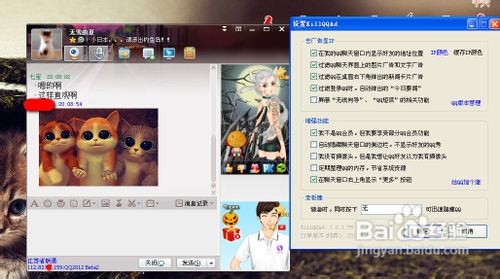怎么查找对方ip,教你如何通过qq查找ip教程
发布时间:2016-12-27 来源:查字典编辑
摘要:下载KILLQQAD地址“http://www.jb51.net/softs/41408.html”,下载后解压下载...
下载KILLQQAD地址“http://www.jb51.net/softs/41408.html”,下载后解压下载好的压缩软件,我们打开文件夹,看到下面的文件。
如图
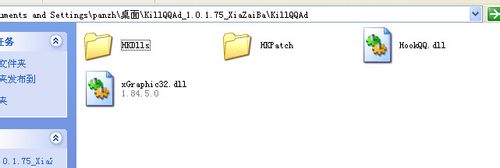
我们要找到QQ的安装目录,如果我们不知道的话,我们可以右击桌面QQ,看属性,里面显示QQ的安装目录,如图
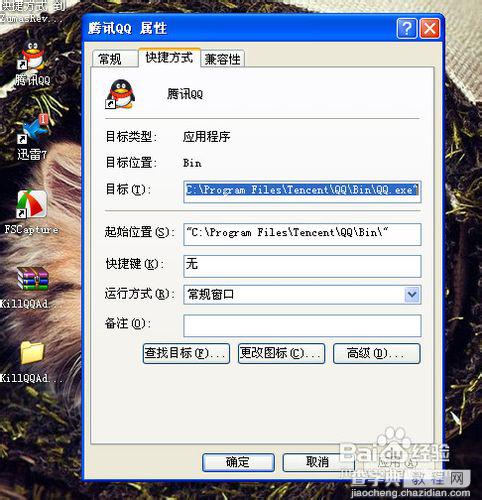
我们要确切找到如下目录,C:Program FilesTencentQQBin
如图就是QQ下面的BIN目录。
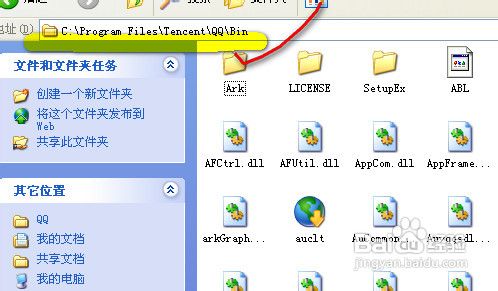
我们将QQ退出,将下下来的文件,第一步时看到的文件,复制到BIN目录中去。
出现如下对话框时,选全部。
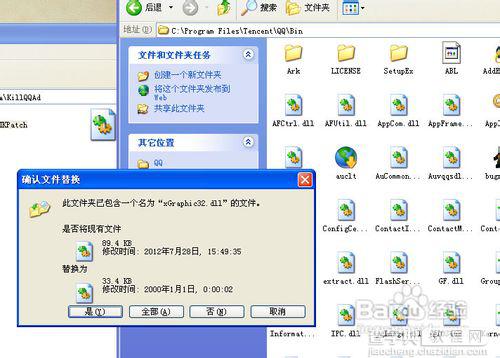
我们重新启动QQ,我们随便选择个好友,我们看到对话框下面提示我们向好友发个图片就能显示对方IP,我们发个过去,这时,这里显示了对方IP了。大家可以看到。
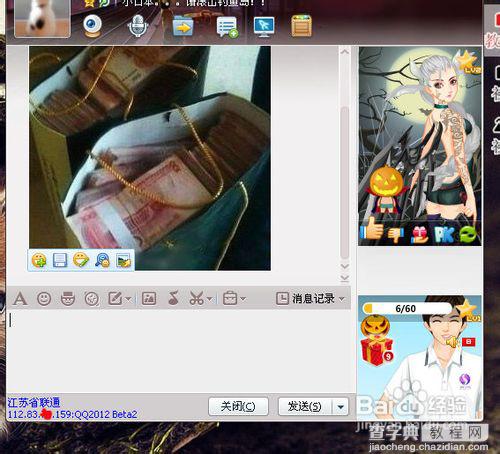
当然这个插件不止这个功能,我们可以右击对话框显示IP的地方,可以看到插件属性,我们可以直接复制对方IP,另外我们可以点开选项设置。我们可以看到这里可以禁止掉QQ烦人的广告,另我们还可以设置老板键,方便我们工作时聊QQ,哈哈。
你们会了吗?